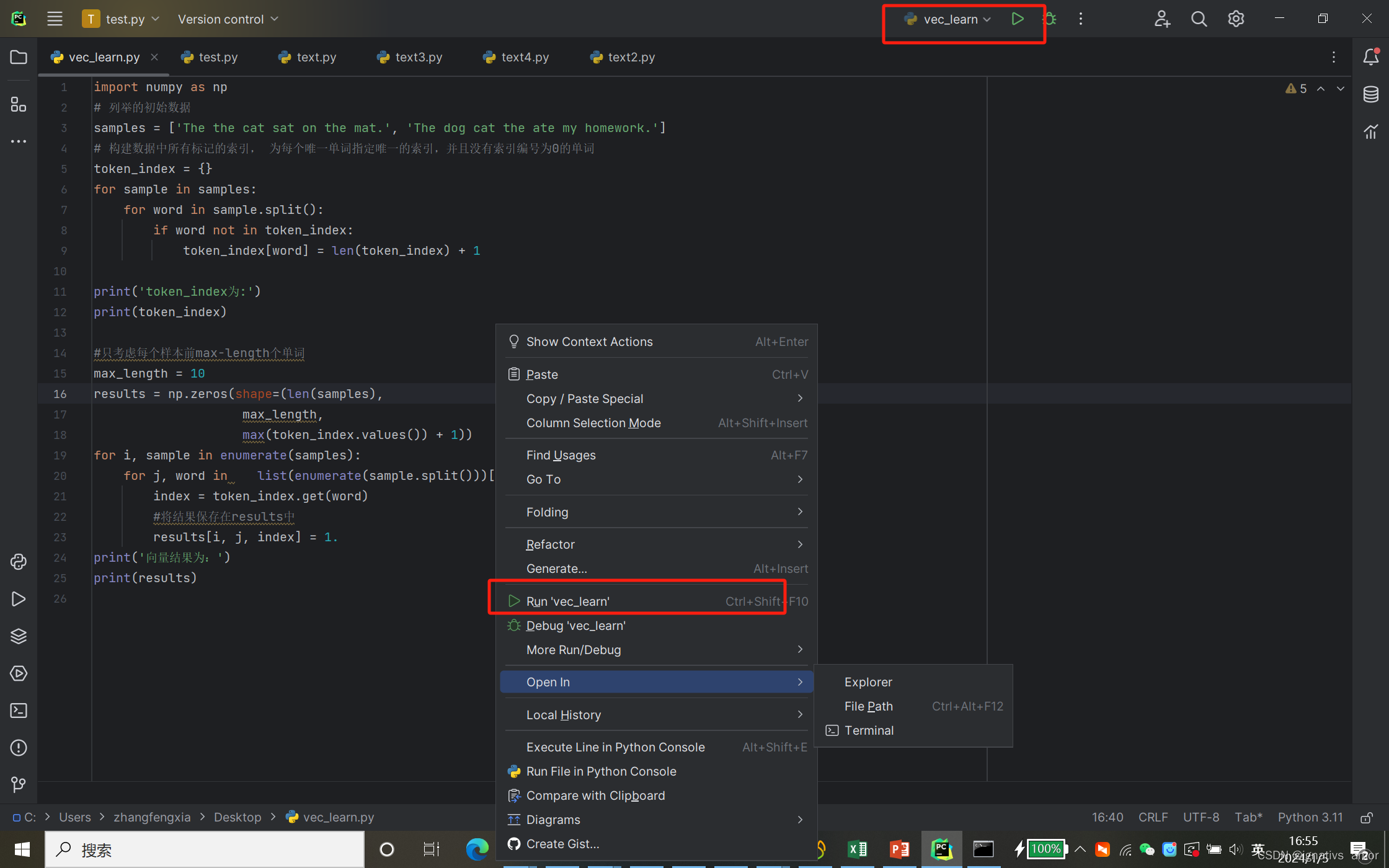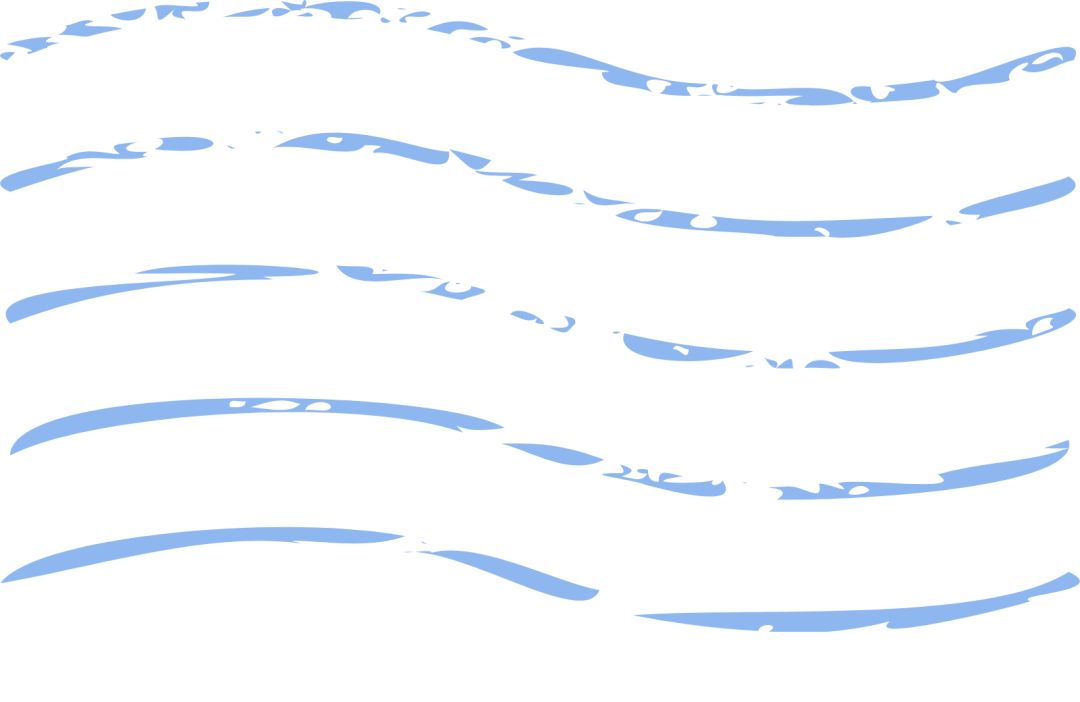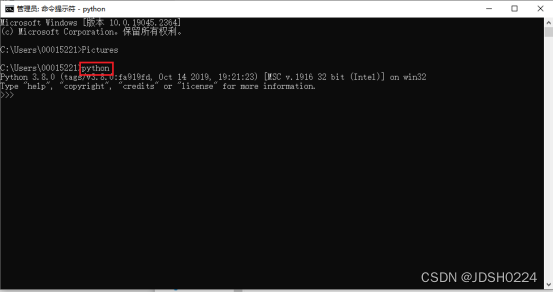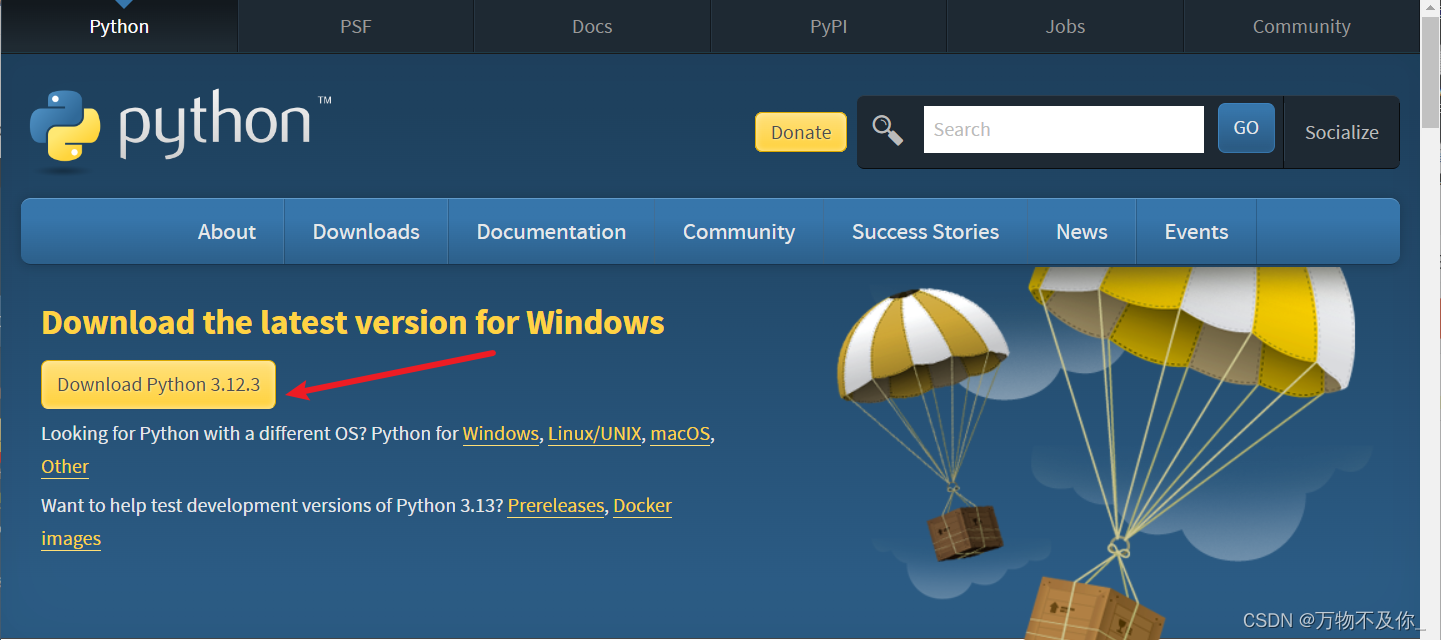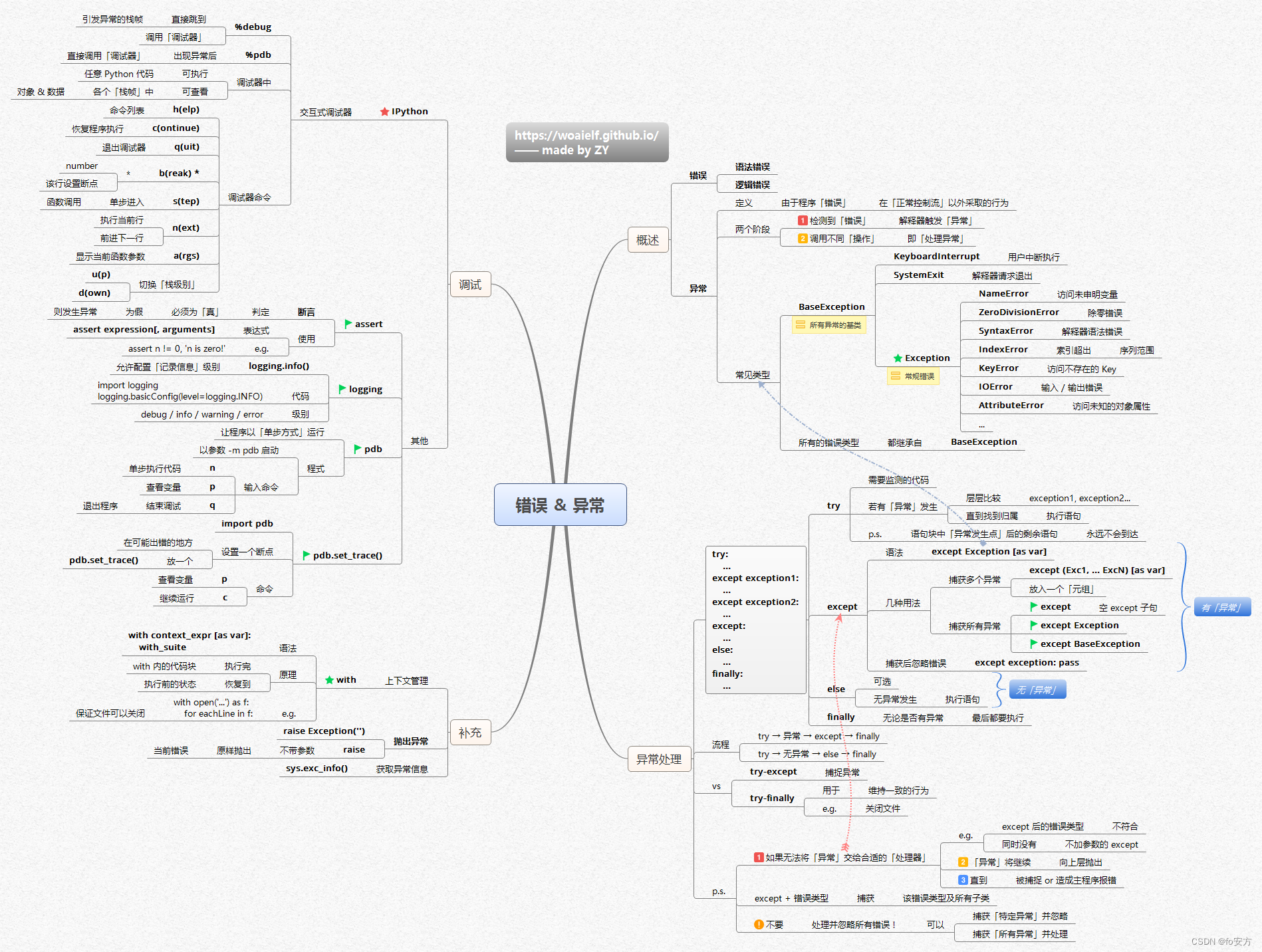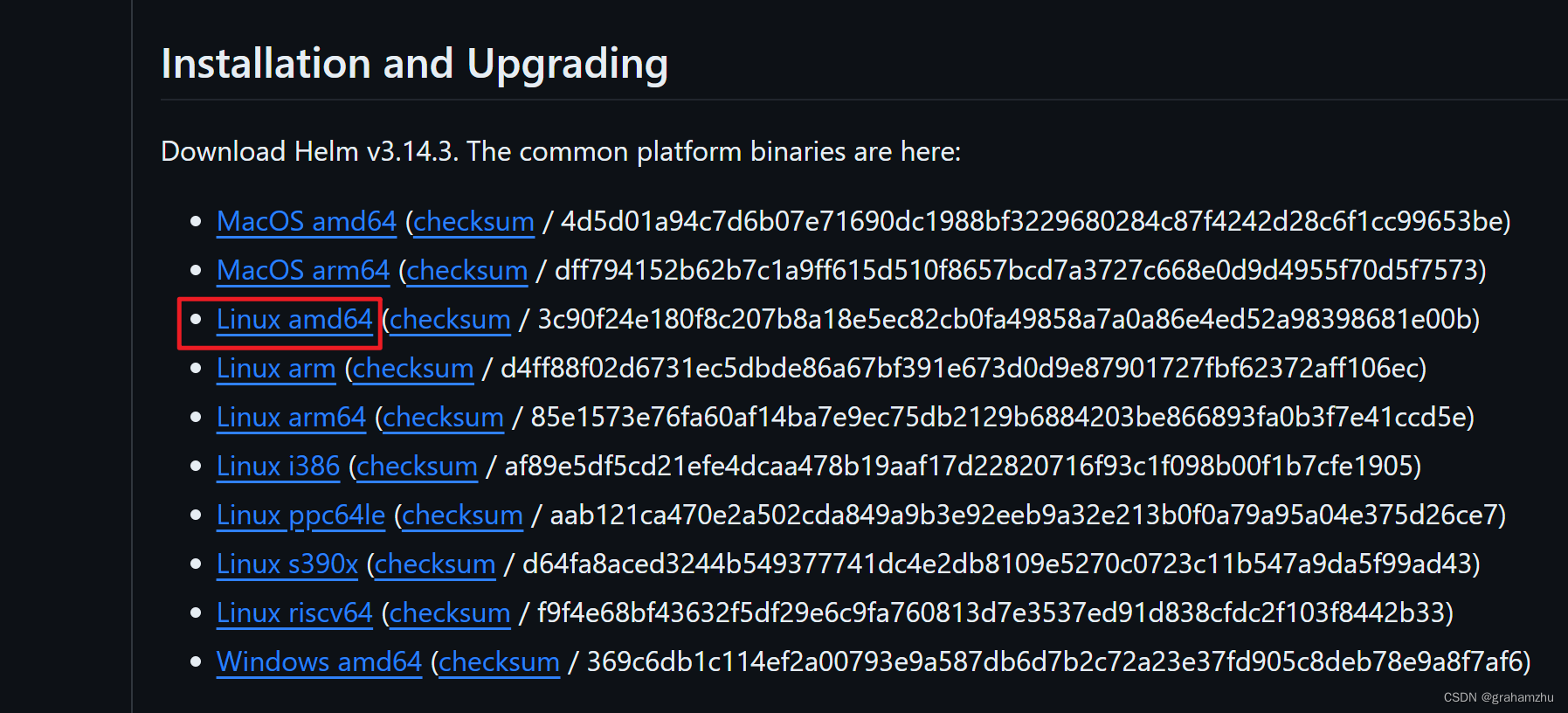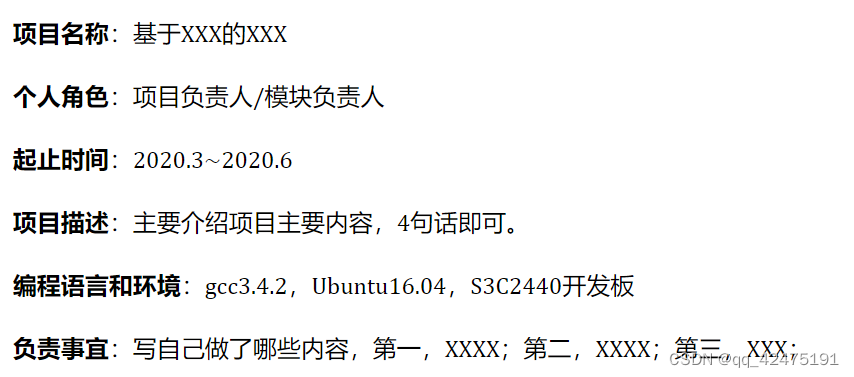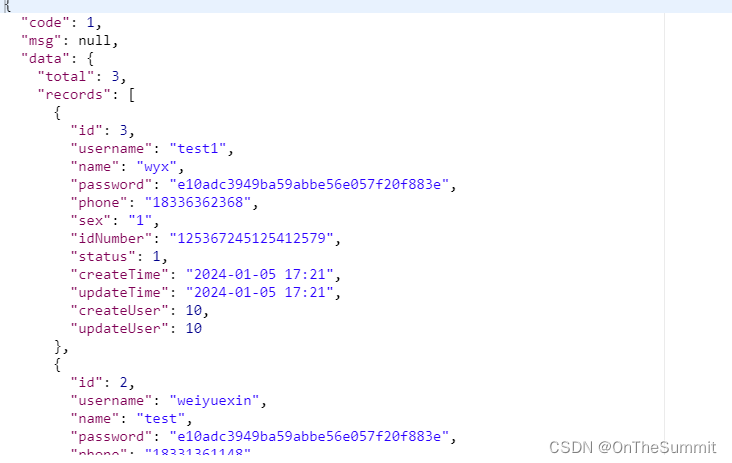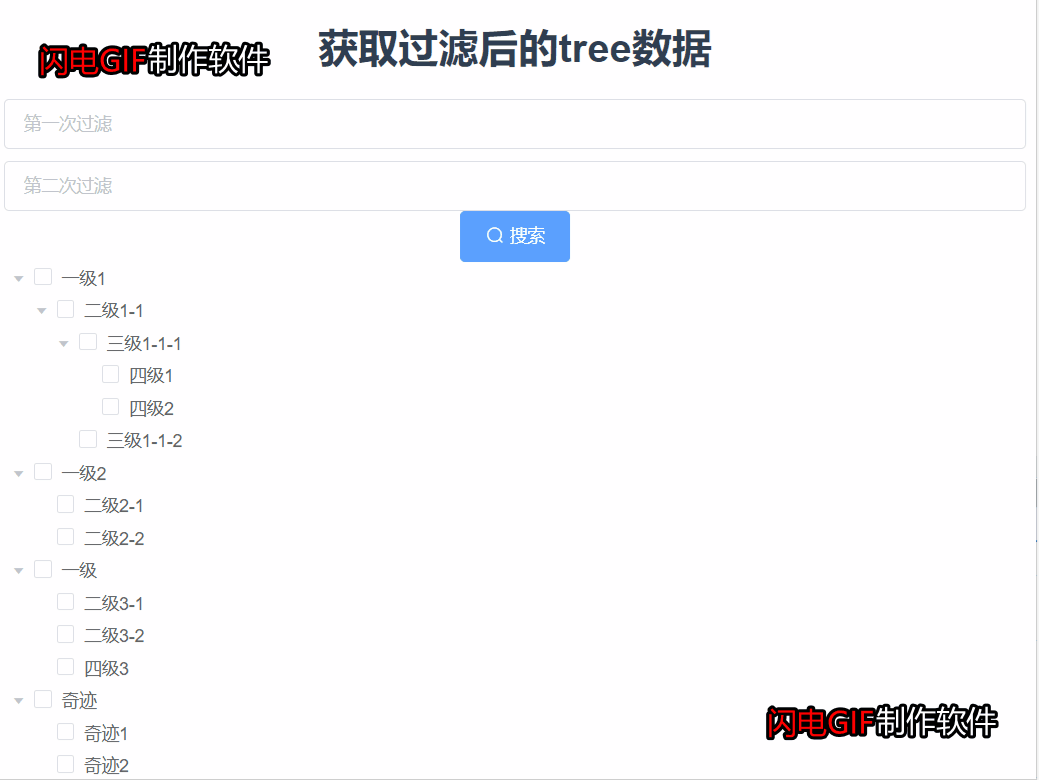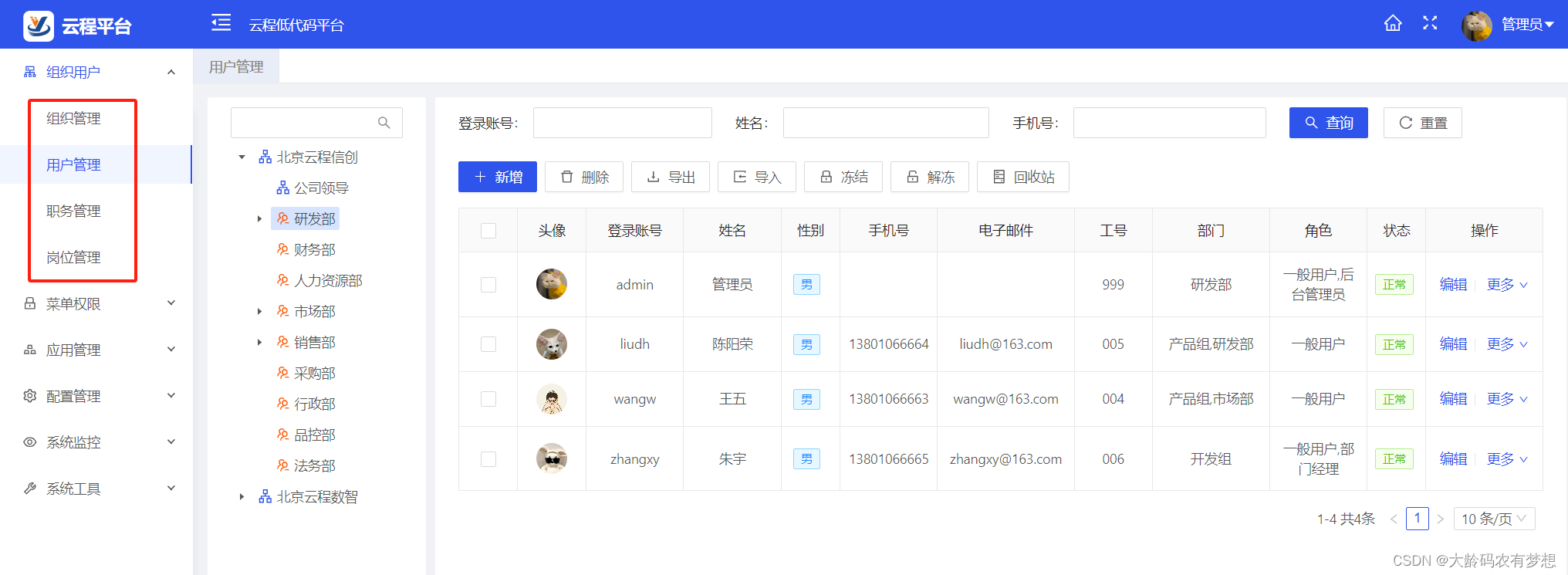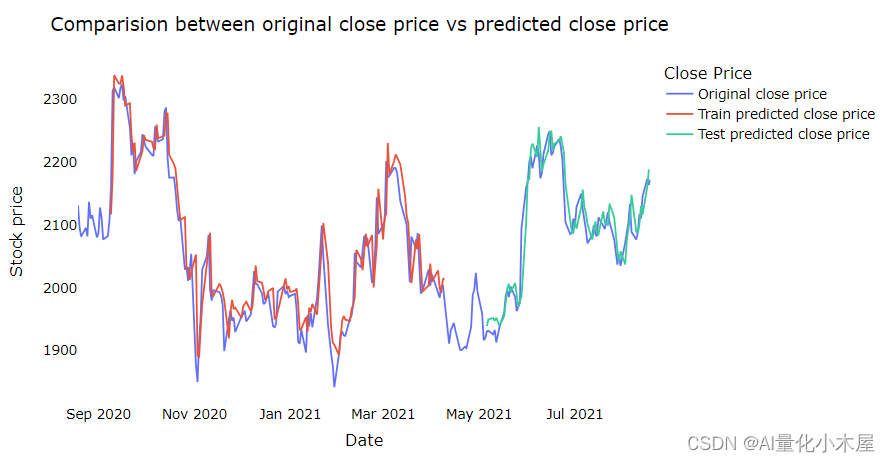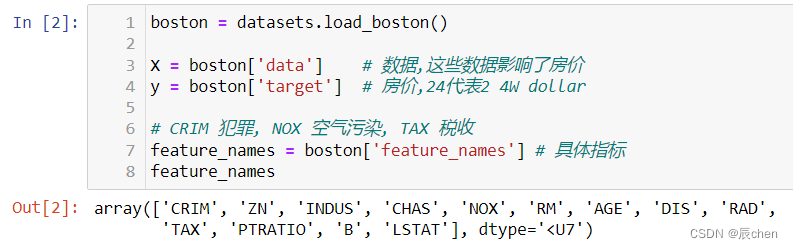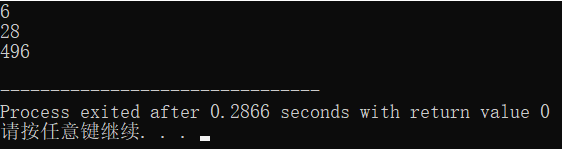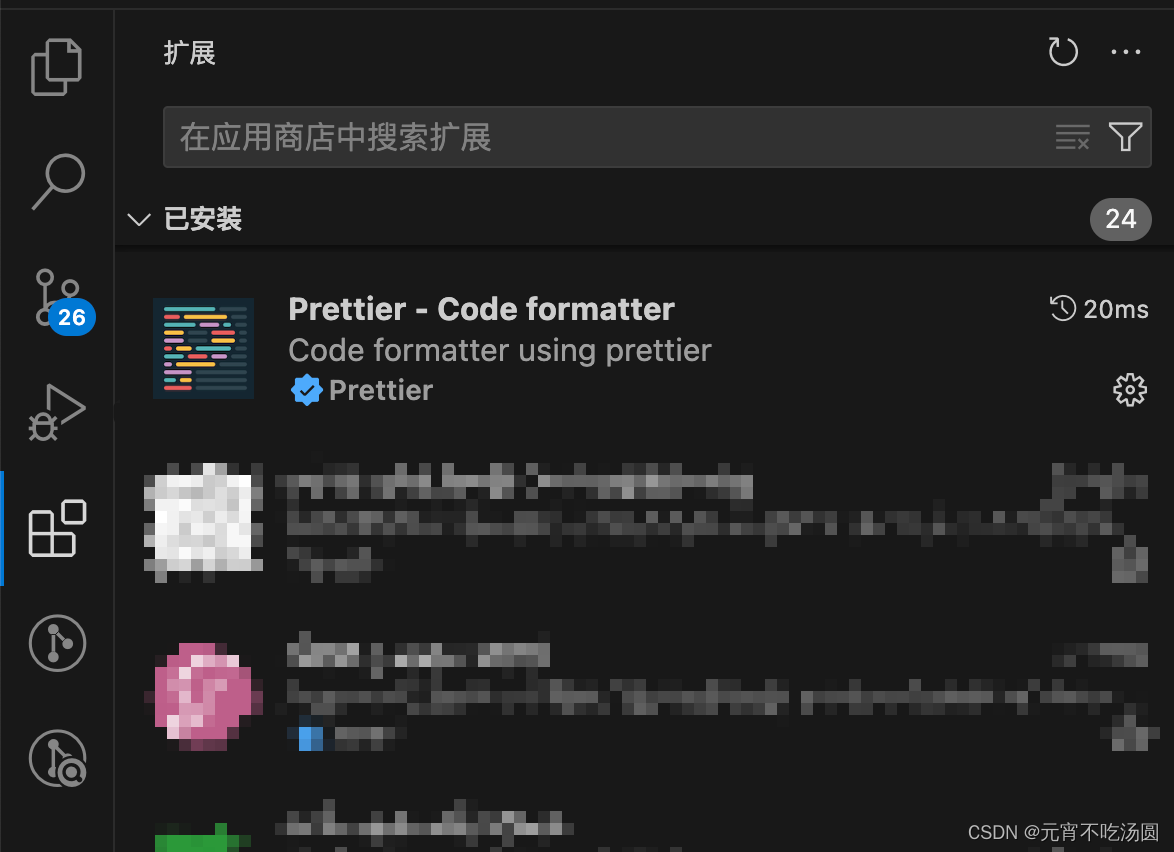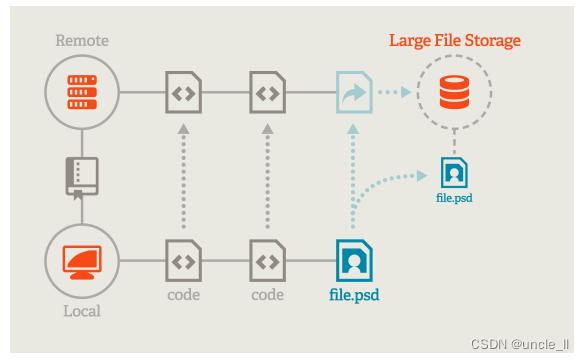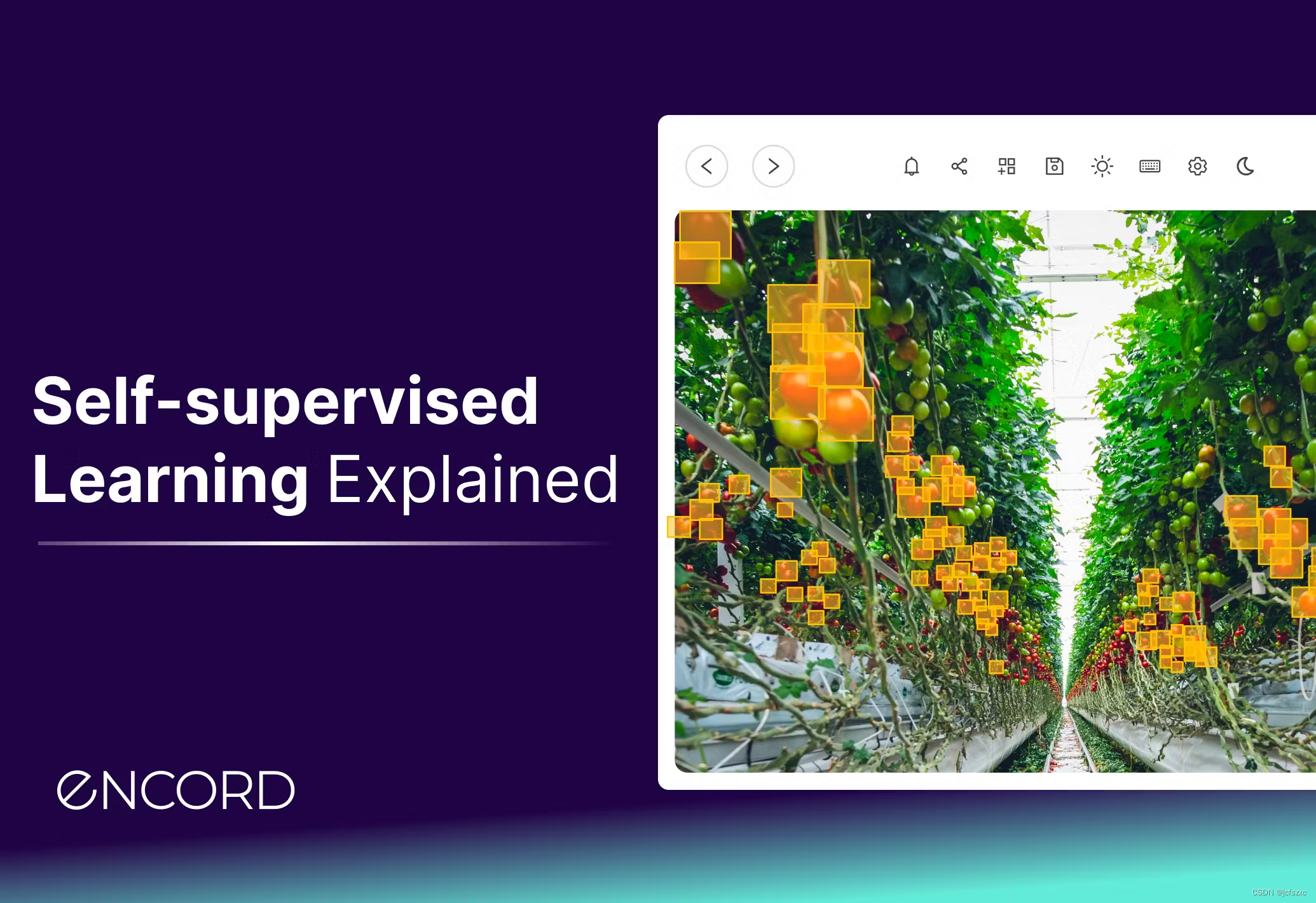Python基础环境使用
一:运行环境Anaconda介绍
1、Anaconda搭建
Anaconda是为方便使用Python而建立的软件包,其包含250多个工具包,多版本的Python解释器和强大的虚拟环境工具,可以很方便地解决多版本python 并存、切换以及各种第三方包安装问题,所以Anaconda是Python的全家桶。Anaconda可以使安装,运行和升级环境变得更简单,所以初步学习Python,这一个就足够了。
1.1、下载方式
- 国内地址: https://mirrors.tuna.tsinghua.edu.cn/anaconda/archive
- 官网地址: https://www.anaconda.com/
我是从官网下载的,有点慢,大家可以尝试从国内网址选择合适的版本进行下载
1.2、安装
Windows下的Anaconda安装,是所谓的傻瓜式安装。这里有几个注意点:
- 选择路径:不要把Anaconda安装在C盘,因为后边使用中会有很多个虚拟环境,安装很多包
- 勾选加入环境变量
然后安装过程中,其他就可以傻瓜式安装了
1.3、验证是否安装成功
window输入cmd,打开命令行
- 方法一:输入conda,回车。看是否能进入conda环境。

- 方法二:输入activate,看能否进入虚拟环境

这里的base,是一个默认的虚拟环境。可以自行修改默认的环境,后面会分享这个命令
2、管理python环境
2.1、列出所有环境
命令:conda env list
# conda environments:
#
tempenv C:\Users\zhangfengxia\.conda\envs\tempenv
base * D:\software\python #这里的*代表当前使用环境

2.2、创建环境
命令:conda create -n env_names package_names
#输入命令,并指定python包的版本
#conda create -n tempenv python=3.7
Collecting package metadata (current_repodata.json): done
Solving environment: unsuccessful attempt using repodata from current_repodata.json, retrying with next repodata source.Collecting package metadata (repodata.json): done
Solving environment: done
==> WARNING: A newer version of conda exists. <==
current version: 23.5.0
latest version: 23.11.0
Please update conda by running
$ conda update -n base -c defaults conda
Or to minimize the number of packages updated during conda update use
conda install conda=23.11.0
## Package Plan ##
environment location: C:\Users\zhangfengxia\.conda\envs\tempenv
added / updated specs:
- python=3.7
The following packages will be downloaded:
package | build
---------------------------|-----------------
ca-certificates-2023.12.12 | haa95532_0 127 KB
certifi-2022.12.7 | py37haa95532_0 149 KB
openssl-1.1.1w | h2bbff1b_0 5.5 MB
pip-22.3.1 | py37haa95532_0 2.7 MB
python-3.7.16 | h6244533_0 17.2 MB
setuptools-65.6.3 | py37haa95532_0 1.1 MB
wheel-0.38.4 | py37haa95532_0 82 KB
wincertstore-0.2 | py37haa95532_2 15 KB
------------------------------------------------------------
Total: 26.9 MB
...

2.3、进入指定虚拟环境
命令:conda env env_names
#进入tempenv环境
#activate tempenv

2.4、离开虚拟环境
命令:deactivate

2.5、删除虚拟环境
命令:conda env remove -n env_name
#删除刚刚创建的tempenv环境
#conda env remove -n tempenv
Remove all packages in environment C:\Users\zhangfengxia\.conda\envs\tempenv:

3、依赖管理
3.1、安装依赖
python安装依赖(第三方包),常见的方式是使用pip install,除此之外,还可以使用conda install,下面以安装requests为示例,两种方式使用分别如下:
# 使用pip 安装
$ pip install requests -i 加速源 #-i用来指定加速源
# 使用 conda
$ conda install requests
# 安装指定版本
$ conda install requests=2.29.0
3.2、卸载依赖
conda remove requests
3.3、查看依赖
# 查看所有
$ conda list
(base) ➜ ~ conda list
# # packages in environment at D:\software\python:
# Name Version Build Channel
_anaconda_depends 2023.03 py39_0 defaults
_ipyw_jlab_nb_ext_conf 0.1.0 py39hecd8cb5_1 defaults
alabaster 0.7.12 pyhd3eb1b0_0 defaults
...
# 通过模糊搜索
$ conda list | grep req
requests 2.29.0 py39hecd8cb5_0 defaults
requests-file 1.5.1 pyhd3eb1b0_0 defaults
requests-toolbelt 0.9.1 pyhd3eb1b0_0 defaults
二:编辑器PyChram介绍
PyCharm是一款Python IDE,其带有一整套可以帮助用户在使用Python语言开发时提高其效率的工具,比如, 调试、语法高亮、Project管理、代码跳转、智能提示、自动完成、单元测试、版本控制等等。此外,该IDE提供了一些高级功能,以用于支持Django框架下的专业Web开发。
1、PyChram安装
官网地址:https://www.jetbrains.com.cn/pycharm/
我直接从官网下载的2023版本的,下载下来以后,傻瓜式安装,不过在安装过程中,还是建议安装在非C盘,在遇到下边这个创建快捷方式的地方,我是全选了这几项。其他的一直默认就可以

2、PyChram破解
访问网址获取破解码:https://vrg123.com/,在这个网站获取破解码,输入即可。这种破解方式不太稳定,用的人多容易被封,大家可以去找永久破解的方式
3、PyChram使用
3.1、新建文件

3.2、 运行文件
文件内右击,找到run就可以运行了;
右上角也可以执行,记得选中要运行的文件名